

By Gina Barrow, Last Update: October 21, 2019
"Hilfe! Ich weiß nicht, was mit meinem passiert ist iPhone aber es plötzlich schaltet sich immer wieder ein und aus auch wenn ich nichts tue. Gibt es eine schnelle Lösung für dieses Problem? Vielen Dank"
Das plötzliche Neustarten Ihres iPhones ist möglicherweise einer der ärgerlichsten Vorfälle, die jemals auftreten können, besonders wenn Sie die Grundursache nicht verstehen. Schlimmer ist, dass Sie keine Ahnung haben, was los ist und was Sie tun müssen.
Möglicherweise kennen Sie die Gründe dafür nicht, aber tatsächlich gibt es verschiedene Ursachen für diese Art von Problem.
Dies kann ein Problem im iOS-System sein, das durch ein fehlgeschlagenes Update oder einen softwarebezogenen Virusangriff ausgelöst wurde. Ein weiterer möglicher Grund ist der Hardware-Aspekt, bei dem Ihre Tasten nicht richtig funktionieren oder eingestellt sind.
In diesem Artikel gebe ich Ihnen 3-Tipps zur Fehlerbehebung Das iPhone schaltet sich immer wieder ein und aus.
Teil 1. Überprüfen Sie den Akku Ihres iPhones und andere physische SchädenTeil 2. Fix iPhone schaltet sich mit der iOS-Systemwiederherstellung immer wieder ein und ausTeil 3. Andere Möglichkeiten, um das iPhone zu reparieren, das immer wieder ein- und ausgeschaltet wirdTeil 4. Zusammenfassung
Wenn dein Das iPhone schaltet sich immer wieder ein und aus Auch wenn der Akku noch aufgeladen ist, liegt möglicherweise ein Problem mit der Akkuanzeige vor. Neueste iPhones wie das X, XS, XR und XS Max zeigen die Batteriesteuerung auf etwas andere Weise an.
Ältere Modelle sind jedoch leicht zu finden, indem Sie einfach zu Einstellungen, Allgemein und Verwendung gehen und dann den Batterieprozentsatz ein- und ausschalten.
Bei diesen neuesten Modellen können Sie das Control Center öffnen, indem Sie von der oberen rechten Bildschirmecke nach unten wischen.
Wenn Sie sich vergewissert haben, dass der Akku des Telefons nicht beschädigt ist und das iPhone weiterhin ein- und ausgeschaltet bleibt, können Sie mit der Fehlerbehebung fortfahren, indem Sie die folgenden empfohlenen Schritte ausführen.
Sie müssen nicht unbedingt zum nächsten Apple Store gehen und Ihr iPhone reparieren lassen, das sich immer wieder ein- und ausschaltet. Grundsätzlich gibt es eine einfache Lösung, mit der Sie dieses ärgerliche iPhone-Problem beheben können.
Ich empfehle die Verwendung von FoneDog iOS Systemwiederherstellung, eine Software, die verschiedene Probleme wie beheben kann Das iPhone schaltet sich immer wieder ein und aus, Einfriergerät, aufgeklebt auf Apple-Logo, aufgeklebt auf blau / rot / weiß / schwarzem Bildschirm, aufgeklebt auf DFU-Modus, aufgeklebt auf Wiederherstellungsmodus und vieles mehr.
Es ist einfach, das iPhone wieder in den normalen Zustand zu versetzen, und es verursacht im Gegensatz zu anderen Methoden, bei denen Sie alle Informationen auf dem iPhone vollständig löschen müssen, keinen Datenverlust.
Gratis DownloadGratis Download

Nachdem Ihr iPhone repariert wurde, sind Ihre Daten immer noch sicher in Ihrem Telefon verborgen. Sie können es jetzt normal weiterverwenden.
Es gibt andere Möglichkeiten, wie Sie Ihr Problem beheben können iPhone dass hält on Drehung on und WOW!. Hier sind einige der wirksamen Methoden.
Wenn Ihr iPhone immer wieder ein- und ausgeschaltet wird, kann dieses systembezogene Problem möglicherweise durch ein neues Softwareupdate behoben werden. Sie können es einfach herunterladen und installieren, indem Sie zu Einstellungen gehen, auf Allgemein tippen und Software-Aktualisierung auswählen. Wenn es verfügbar ist, wählen Sie Download and Install.
Hoffentlich kann die neue Software das lästige Neustartproblem lösen.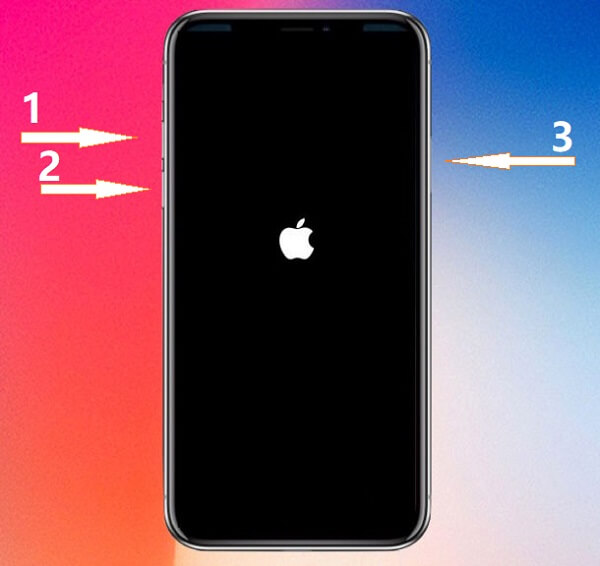
Wenn kein Update verfügbar ist, können Sie als Nächstes auf Ihrem Telefon in den DFU-Modus wechseln oder das, was sie als Geräte-Firmware-Update bezeichnen. Dies ist eine andere Form der iPhone-Wiederherstellung, die jedoch fortgeschrittener und tiefer ist.
Folgendes benötigen Sie, um Ihr iPhone in den DFU-Modus zu versetzen:
Für Benutzer von iPhone 8, 8Plus und X:
Wenn Sie ein neueres Modell wie das iPhone XS, XS Max, XR und iPhone 11, 11 Pro und Pro Max besitzen, sind die Schritte mit denen des iPhone 8 identisch.
Hinweis: Bevor Sie Ihr iPhone in den DFU-Modus versetzen, stellen Sie sicher, dass Sie ein Backup erstellt haben, um Datenverlust zu vermeiden.
Schließlich haben wir Ihr Problem behoben iPhone dass hält on Drehung on und WOW!. Die einfachste und schnellste Möglichkeit, dieses Problem zu beheben, ist die Verwendung von FoneDog iOS System Recovery. Es bietet Ihnen nicht nur eine bessere Erfahrung bei der Fehlerbehebung, sondern schützt Ihre Daten auch bei der Behebung systembedingter Probleme.
Darüber hinaus haben wir es geschafft, manuelle Anleitungen zur Fehlerbehebung wie Software-Updates und den Aufrufen des DFU-Modus bereitzustellen. Die letzte Option kann jedoch zu schwerwiegenden Datenverlusten führen, wenn Sie keine Sicherungskopien erstellt haben.
Haben Sie andere Methoden, die funktioniert haben? Teile es mit uns!
Hinterlassen Sie einen Kommentar
Kommentar
IOS Systemwiederherstellung
Beheben Sie verschiedene iOS-Systemfehler im normalen Status.
Kostenlos Testen Kostenlos TestenBeliebte Artikel
/
INFORMATIVLANGWEILIG
/
SchlichtKOMPLIZIERT
Vielen Dank! Hier haben Sie die Wahl:
Excellent
Rating: 4.5 / 5 (basierend auf 92 Bewertungen)